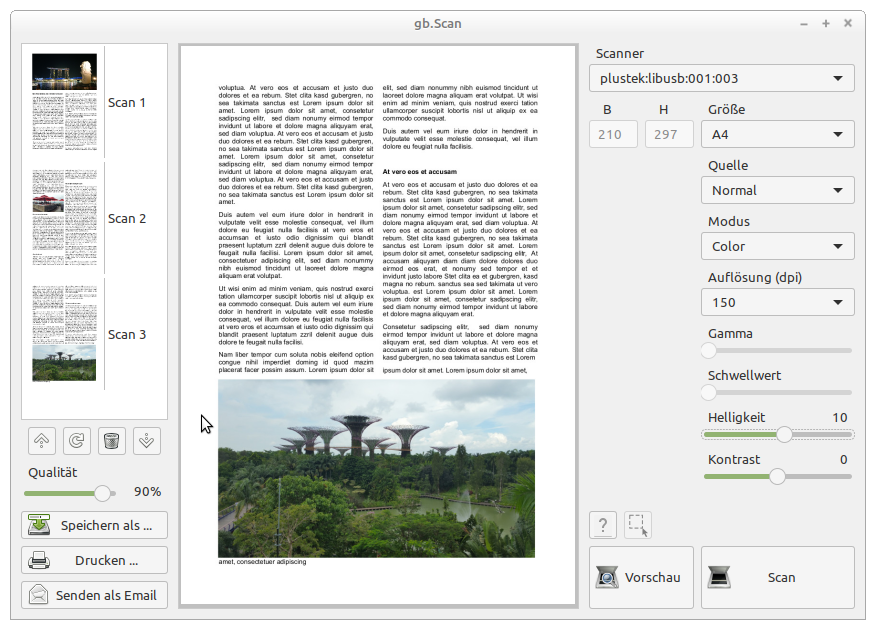Seitenleiste
Inhaltsverzeichnis
23.7 Komponente gb.scanner
Die Gambas-Scanner-Komponente gb.scanner besteht aus den drei Klassen
- Scanners,
- Scanner und
- ScannerOption.
Sie ermöglicht die einfache Verwaltung und Steuerung von Scanner-Geräten im Gambas-Code. Die Klassen nutzen das Programm ScanImage, das im SANE-Projekt als zeilenkommando-orientiertes Frontend-Tool bereitgestellt wird.
23.7.1 Klasse Scanners
Um Scanner-Objekte anlegen und mit ihnen arbeiten zu können, müssen Sie zunächst in Erfahrung bringen, wie sich der eingesetzte Scanner als Gerät im System registriert hat. Hierfür steht Ihnen die Klasse Scanners zur Verfügung. Die Klasse können Sie erzeugen und agiert als Read-Only-Array, das eine Liste des Objekt-Typs Scanner enthält und mittels FOR-EACH enumerabel ist. Sie stellt keine Eigenschaften zur Verfügung, verfügt aber über zwei Methoden und ein Ereignis.
23.7.1.1 Methoden
Die Methoden der Klasse Scanners:
| Methode | Beschreibung |
|---|---|
| Close () | Diese statische Methode schließt einen eventuell laufenden Prozess von ScanImage. |
| Search ([ bWait as Boolean ]) | Veranlasst die Suche von Scannern. Wird die Option mit bWait = True verwendet, blockiert die Anwendung solange, bis die Scanner-Liste vollständig ist. Wird die Option nicht verwendet oder bWait = False gesetzt, dann erfolgt die Suche im Hintergrund. |
Tabelle 23.7.1.1.1 : Methoden der Klasse Scanners
23.7.1.2 Ereignisse
Die Klasse Scanners besitzt nur dieses Ereignis:
| Ereignis | Beschreibung |
|---|---|
| Found ( ) | Das Ereignis wird ausgelöst, wenn die Suche nach Scannern abgeschlossen wurde. |
Tabelle 23.7.1.2.1 : Ereignis der Klasse Scanners
Der durch die Methode Search veranlasste Suchprozess erfolgt im Hintergrund und endet im Ereignis Scanners_Found(), in dem die Auswertung stattfinden kann. Damit die Klasse dieses Ereignis in der Mutterklasse auslösen kann, muss es mit der Anweisung Objekt.Attach entsprechend registriert werden:
'-- Attach Scanner static class to the form class to catch events Object.Attach(Scanners, Me, "Scanners") '-- Start searching for scanners Scanners.Search ... '' End of search and enumeration of scanners Public Sub Scanners_Found() Dim s As String For Each s In Scanners ComboBoxScanners.Add(Scanners[s].name) Next If ComboBoxScanners.count > 0 Then ComboBoxScanners.Index = 0 Else Message.Error("No scanner found.") Quit Endif End
Alternativ lässt sich das auch in der gewohnten Weise umsetzen:
Dim MyScanners As Scanners MyScanners = New Scanners As "MyScanners" MyScanners.Search() ... '' End of search and enumeration of scanners Public Sub MyScanners_Found() Dim s As String For Each s In Scanners ComboBoxScanners.Add(Scanners[s].Name) Next If ComboBoxScanners.count > 0 Then ComboBoxScanners.Index = 0 Else Message.Error("No scanner found.") Quit Endif End
23.7.2 Klasse Scanner
Die Klasse Scanner repräsentiert einen Scanner als Gerät und liefert mit dem Scanner-Objekt die Grundlage für die Arbeit mit dem Gerät.
23.7.2.1 Eigenschaften
Die Klasse Scanner verfügt über diese Eigenschaften:
| Eigenschaft | Datentyp | Beschreibung |
|---|---|---|
| Async | Boolean | Gibt den zu verwendenden Prozess-Modus zurück oder legt ihn fest. Im Falle von True werden alle Prozesse im Hintergrund abgewickelt, während beim Default-Wert False der Programmablauf für die Zeit des Prozesses angehalten wird. |
| Debug | Boolean | Gibt den Debug-Modus zurück oder legt ihn fest. Bei True werden die intern verwendeten ScanImage-CLI-Kommandos in der IDE-Konsole für Kontrollzwecke ausgegeben. Der Default-Wert ist False. |
| Model | String | Gibt das Modell des Scanners zurück. |
| Name | String | Gibt den Geräte-Namen des Scanners zurück. |
| Progress | Float | Gibt den Fortschritt des Scan-Prozesses zurück. Der Wert liegen zwischen 0 und 1; entsprechend 0% bis 100%. |
| Type | String | Dieser Wert wird vom Scanner geliefert und und gibt den Typ des Scanners zurück, zum Beispiel „flatbed scanner“. |
| Vendor | String | Dieser Wert wird vom Scanner geliefert und gibt den Hersteller des Scanners zurück. |
Tabelle 23.7.2.1.1 : Eigenschaften der Klasse Scanner
So erzeugen Sie ein neues Scanner-Objekt:
Dim hScanner As Scanner hScanner = New Scanner ( sDevice As String ) As "EventName"
Auf Basis der oben beschriebenen Erkennung vorhandener Scanner könnte dies konkret wie folgt aussehen:
Dim hScanner As Scanner hScanner = New Scanner(ComboBoxScanners.Text) As "hScanner" hScanner.Async = True
Die Klasse ist mit FOR-EACH enumerabel und liefert dabei die Namen aller verfügbaren Scanner-Optionen:
Dim sOption As String For Each sOption In hScanner Print sOption Next
23.7.2.2 Methoden
Die Klasse Scanner verfügt über folgende Methoden:
| Methode | Rückgabetyp | Beschreibung |
|---|---|---|
| Exist ( Key As String ) | Boolean | Gibt zurück, ob der Scanner über eine Eigenschaft/Funktion verfügt, die durch einen Key, zum Beispiel „Contrast“ oder „Brightness“ definiert wird. |
| Find ( Key As String ) | ScannerOption | Führt eine Suche nach einer Scanner-Option durch, die durch den Key definiert wird. Bei Erfolg wird eine Scanner-Option zurück gegeben. Bei Misserfolg ist die Scanner-Option leer. |
| IsAvailable ( ) | Boolean | Gibt durch True zurück, ob der Scanner verfügbar ist. |
| Peek ( ) | Image | Gibt das gescannte Image zurück. Die Methode kann im Modus Async = True nur im PageEnd-Ereignis oder im Modus Async = False nach Abschluss des Scan-Prozesses sinnvoll verwendet werden. |
| Scan ( ) | Image | Startet den Scan-Prozess. |
Tabelle 23.7.2.2.1 : Methoden der Klasse Scanner
Mit Hilfe der Scanner-Klasse können Sie u.a. feststellen, ob der eingesetzte Scanner die Einstellung der Helligkeit anbietet:
If hScanner.Exist("Brightness") Then
Print hScanner["Brightness"].MinValue ' Minimum value of this option
Print hScanner["Brightness"].MaxValue ' Maximum value of this option
Print hScanner["Brightness"].Value ' Default value of this option
Endif
Alternative:
Print hScanner.Find("Brightness").MinValue
Print hScanner.Find("Brightness").MaxValue
Print hScanner.Find("Brightness").Value
23.7.2.3 Ereignisse
Die Klasse Scanner besitzt diese Ereignisse:
| Ereignis | Beschreibung |
|---|---|
| Begin ( ) | Diese Ereignis wird unmittelbar nach Anwendung der Scan-Methode ausgelöst. |
| End ( ) | Dieses Ereignis ist das letzte eines Scan-Prozesses und wird nach dem Finished()-Ereignis ausgelöst. |
| Error ( ErrorText As String ) | Dieses Ereignis wird bei Fehlern ausgelöst. Die Variable ErrorText liefert die dazugehörige Fehlermeldung. |
| Finished ( ) | Dieses Ereignis wird am Ende des Seiten-Scans ausgelöst und schließt gegebenenfalls den Rücklauf der Scanner-Mechanik mit ein. |
| PageBegin ( ) | Dieses Ereignis wird unmittelbar vor dem Scan einer Seite ausgelöst. |
| PageEnd ( ) | Dieses Ereignis wird unmittelbar nach dem Scan einer Seite ausgelöst. Die Ereignis-Routine wird typischerweise dazu verwendet, das gescannte Image auszulesen. |
| Progress ( ) | Dieses Ereignis wird während des Scans periodisch zwecks Fortschrittskontrolle ausgelöst. Innerhalb der Ereignis-Routine steht mit Last.Progress ein Wert zwischen 0 und 1 (entsprechend 0% bis 100%) zur Fortschrittskontrolle zur Verfügung. |
Tabelle 23.7.2.3.1 : Ereignisse der Klasse Scanner
Hier ein Beispiel, wie man in der PageEnd-Ereignis-Routine das gescannte Image liest und anzeigt:
Public Sub hScanner_PageEnd() Dim hImage As Image Try hImage = Last.Peek() If Not hImage Then Message.Error("Can't load image") Return Endif PictureBoxScan.Picture = hImage.Picture End
23.7.3 Klasse ScannerOption
Die verfügbaren Optionen eines Scanners variieren erfahrungsgemäß sehr stark zwischen den Modellen und den Herstellern. Es obliegt dem Programmierer, diese zu ermitteln und entsprechend einzusetzen. Hierfür steht die Klasse ScannerOptionen zur Verfügung, die mithilfe eines Parsers versucht, alle verfügbaren Optionen als entsprechende Eigenschaften zur Verfügung zu stellen.
Hierzu erhält der Parser einen scanner-spezifischen Datensatz vom Programm ScanImage zugespielt. Dieser sieht für einen (fiktiven) Scanner beispielsweise so aus
All options specific to device `quickscan:QS2000_192.xxx.xxx.xxx':
Scan mode:
--resolution 75|150|300|600|1200|2400|4800dpi [75]
Sets the resolution of the scanned image.
--mode auto|Color|Gray|Lineart [Color]
Selects the scan mode (e.g., lineart, monochrome, or color).
--source Flatbed [Flatbed]
Selects the scan source (such as a document-feeder). Set source before
mode and resolution. Resets mode and resolution to auto values.
Geometry:
-l auto|0..216.069mm [0]
Top-left x position of scan area.
-t auto|0..297.011mm [0]
Top-left y position of scan area.
-x auto|0..216.069mm [216.069]
Width of scan-area.
-y auto|0..297.011mm [297.011]
Height of scan-area.
Extras:
--threshold auto|0..100% (in steps of 1) [inactive]
...
und liefert dem Parser neben vielen anderen Parametern auch Werte für einstellbare Auflösungen (rot markiert), die als Eigenschaft zur Verfügung gestellt werden.
Werte für die verfügbaren Auflösungen können im Gegensatz zu den diskreten Werten im obigen Beispiel auch als Bereich („Range“) spezifiziert sein, wie das folgenden Beispiel zeigt:
... --resolution 50..1200dpi [50] ...
Zur Nutzung der Auflösungswerte ist somit eine Unterscheidung dieser Fälle erforderlich. Hierfür bietet die Klasse die Eigenschaft IsRange.
Die Optionen der Datengruppe „Geometry“ sind zur Festlegung des zu scannenden Ausschnitts vorgesehen. Hierfür gibt die Klasse feste Namen vor:
- Left = Abstand zum linken Rand (in mm)
- Top = Abstand zum oberen Rand (in mm)
- Width = Breite des Scans (in mm)
- Height = Höhe des Scans (in mm)
23.7.3.1 Eigenschaften
Die Klasse ScannerOption verfügt über folgende Eigenschaften, wobei ihre Werte mit Ausnahme der Eigenschaft Value nur gelesen werden können:
| Eigenschaft | Datentyp | Beschreibung |
|---|---|---|
| Group | String | Gibt den Namen der Datengruppe zurück, in der sich die Option befindet, wie etwa „Scan Mode“ für die Option „Resolution“. |
| Info | String | Gibt Informationen zu einer Option zurück - sofern verfügbar. |
| IsActive | Boolean | Gibt zurück, ob eine Option aktiv ist. |
| IsRange | Boolean | Gibt zurück, ob die Option als Bereich zwischen 2 Werten angegeben wird – im Gegensatz zu diskreten Einzelwerten. |
| List | String[] | Gibt ein String-Array zurück, das eine Liste diskreter Werte einer Option enthält. |
| MaxValue | Float | Gibt den ermittelten Maximalwert der Option zurück, wie zum Beispiel 4800∙dpi als größte Auflösung. |
| MinValue | Float | Gibt den ermittelten Minimalwert der Option zurück, wie zum Beispiel 75∙dpi als geringste Auflösung. |
| Modified | Boolean | Gibt zurück, ob der Wert der Eigenschaft „Value“ verändert wurde. |
| Name | String | Gibt den Namen der Option zurück. |
| Steps | Integer | Gibt die Schrittgröße zurück, mit der die Option zwischen MinValue und MaxValue aufgelöst wird. |
| Unit | String | Gibt die Maßeinheit für die Option zurück, sofern diese über Zahlenwerte definiert ist, wie zum Beispiel „mm“ für die Option „Width“. |
| Value | Variant | Gibt den aktuellen Wert der Option zurück oder setzt ihn. |
Tabelle 23.7.3.1.1 : Eigenschaften der Klasse ScannerOption
Hinweise:
- Der Name der Option beginnt immer mit einem Großbuchstaben wie zum Beispiel „Resolution“.
- Das gilt auch, wenn die vom Scanner gelieferte Option mit einem Kleinbuchstaben beginnt!
23.7.4 Das Projekt gb.Scan
In dem Projekt gb.Scan, dessen Quelltext-Archiv als Download zur Verfügung gestellt wird, werden ausschließlich native Mittel von Gambas eingesetzt, um eine möglichst vielseitige Scan-Applikation für den täglichen Bedarf vorzustellen.
Die Anwendung gb.Scan verfügt über die folgenden Funktionen:
- Scannen ganzer Seiten oder markierter Ausschnitte.
- Scannen in den Formaten A4, A5, A6, US Letter und nutzer-definiert.
- Speicherung einseitiger oder mehrseitiger Scans im JPG-, PNG-, BMP- oder PDF-Format.
- Versendung einseitiger oder mehrseitiger Scans im PDF-Format als EMail-Anhang.
- Drucken einseitiger oder mehrseitiger Scans.
- Optionale OCR-Funktion zur Erstellung durchsuchbarer PDFs (experimentell).
- Auswahl des Scanners, falls mehr als ein Scanner verfügbar ist.
- Abspeichern und Wiederherstellung der eingestellten Parameter für jeden angeschlossenen bzw. ausgewählten Scanner.
- Wiederherstellung der Größe und Position der Applikationsfenster.
Darstellung der Scans in einer Multi-Select-Liste mit
- Drehen der Scans in 90°-Schritten,
- Ändern der Reihenfolge der Scans. Beispiel: Vor der Erzeugung einer mehrseitigen PDF-Datei,
- Löschen von Scans. Beispiel: Vor der Erzeugung einer mehrseitigen PDF-Datei.
Abbildung 23.7.4.1: Hauptfenster der Applikation gb.Scan
Hinweise:
- Die Applikation erfordert QT5.
- Die Applikation verwendet derzeit den Quelltext der beschriebenen Klassen, weil bei zwei Scannern des Herstellers Canon, die bei der Entwicklung zur Verfügung standen, Fehler innerhalb der Klasse Scanner auftraten. Diese konnten jeweils durch eine kleine Modifikation behoben werden und sind im Quelltext der Klasse mit „Modified“ gekennzeichnet. Zudem stellte sich der Umfang der ausgegebenen Fehlermeldungen im Ereignis Error als Problem heraus, das durch eine weitere Ergänzung gelöst werden konnte. Entsprechende Nachbesserungen wurden den Entwicklern bereits vorgeschlagen.
- Zum Drehen, Löschen oder Verschieben gescannter Dokumente dürfen einzelne oder mehrere Einträge mit der Maus markiert werden. Die Liste verwendet hierfür die Multi-Select-Option. Für alle anderen Operationen wie EMailen, Drucken oder Abspeichern werden grundsätzlich alle Einträge verarbeitet.
- Beim EMailen wird die erzeugte PDF-Datei mit einem sekundengenauen Zeitstempel versehen.
- Beim Abspeichern mehrerer Scans im JPG-, PNG- oder BMP-Format werden die einzelnen Scans gemäß ihrer Reihenfolge mit einem zusätzlichen dreistelligen Index versehen – wie zum Beispiel Scan_001.jpg, Scan_002.jpg usw. .
- Die optionale und experimentelle OCR-Funktion beschränkt sich auf die Erstellung durchsuchbarer PDFs und kann innerhalb der App nachinstalliert werden.
- Mit einem Doppelklick auf einen Scan in der Liste, wird dieser im großen Scan-Display angezeigt.
- Das mehrseitige Scannen mit Geräten, die über einen Einzugsschacht verfügen, wurde nicht umgesetzt, weil ein derartiger Scanner-Typ bei der Entwicklung nicht zur Verfügung stand.
- Sollte die eine oder andere Geräteoptionen nicht wie erwartet funktionieren, so ist die Ursache hierfür eher im Bereich des SANE-Backends zu suchen. Hierfür stellten sich aber leider SANE-Kompatibilitätslisten in zwei Einzelfällen als unzuverlässige Referenz heraus.